Microsoft To Do on Outlookin verkkoversio helposti käytettävissä, kun haluat seurata tehtäviä, jakaa tehtäviä ja keskittyä sinulle tärkeisiin tehtäviin.
Tehtävän luominen
-
Valitse Tehtävät.
-
Valitse luettelo, jonka haluat lisätä tehtävään.
-
Valitse Lisää tehtävä.
-
Kirjoita nimi tai kuvaus.
-
Paina Enter-näppäintä.
Jos haluat lisätä lisätietoja, valitse tehtävä ja lisää sitten vaiheet, muistutukset, määräpäivät, tiedostot ja muistiinpanot.
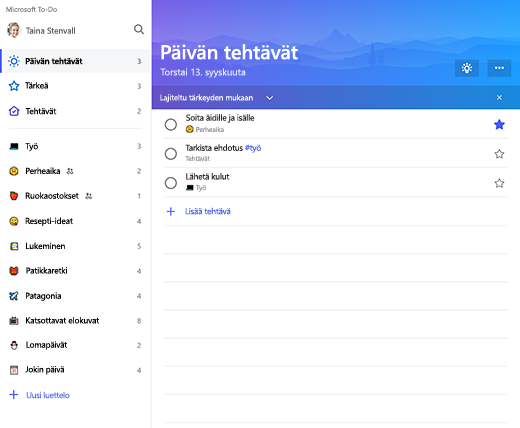
Luettelon luominen
Lists ovat hyviä tapoja lajitella tehtävät yleisiin projekteihin tai luokkiin.
-
Valitse Uusi luettelo.
-
Kirjoita luettelon nimi.
-
Paina Enter-näppäintä.
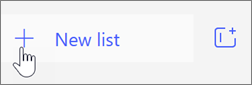
Pidä päiväsi keskittyneenä Päivän tehtävät -toiminnon avulla
Päivän tehtävät - toiminnolla voit lisätä tehtäviä useista luetteloista yhteen näkymään, jotta voit priorisoida ja keskittyä päivän oikeisiin tehtäviin. Päivän päätteeksi luettelo palautuu, jolloin voit lisätä tehtäviä, jotka eivät olleet valmiita, tai uusia tehtäviä seuraavalle päivälle.
-
Valitse Päivän tehtävät.
-
Valitse Tänään-hehkulamppu-kuvake.
-
Lisää jokin ehdotetuista tehtävistä Päivän tehtävät - luetteloon valitsemalla plusmerkki.
Voit myös avata luettelon, napsauttaa tehtävää hiiren kakkospainikkeella ja valita Lisää päivän tehtävät -vaihtoehdon.
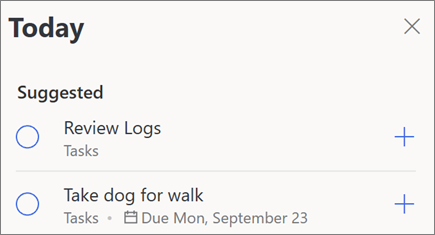
Merkityt sähköpostit ja vastuuhenkilöt
Ota käyttöön Merkityt sähköpostit ja Minulle määritetyt -luettelot, niin saat merkitsemäsi sähköpostiviestit näyttämään tehtäviä ja Planner tehtäviä myös näytettäväksi.
Lisätietoja:
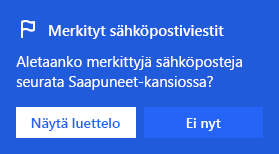
Huomautus: Tämän oppaan ominaisuudet ja tiedot koskevat Microsoft 365 kautta saatavilla olevia Outlookin verkkoversio.










